iPad 使用手册
- 欢迎使用
-
-
- 兼容 iPadOS 18 的 iPad 机型
- iPad mini(第 5 代)
- iPad mini(第 6 代)
- iPad mini (A17 Pro)
- iPad(第 7 代)
- iPad(第 8 代)
- iPad(第 9 代)
- iPad(第 10 代)
- iPad Air(第 3 代)
- iPad Air(第 4 代)
- iPad Air(第 5 代)
- 11 英寸 iPad Air (M2)
- 13 英寸 iPad Air (M2)
- 11 英寸 iPad Pro(第 1 代)
- 11 英寸 iPad Pro(第 2 代)
- 11 英寸 iPad Pro(第 3 代)
- 11 英寸 iPad Pro(第 4 代)
- 11 英寸 iPad Pro (M4)
- 12.9 英寸 iPad Pro(第 3 代)
- 12.9 英寸 iPad Pro(第 4 代)
- 12.9 英寸 iPad Pro(第 5 代)
- 12.9 英寸 iPad Pro(第 6 代)
- 13 英寸 iPad Pro (M4)
- 设置基础功能
- 让 iPad 成为你的专属设备
- 与亲朋好友保持联系
- 自定义你的工作区
- 充分利用 Apple Pencil
- 为儿童自定义 iPad
-
- iPadOS 18 的新功能
- 版权
在 iPad 主屏幕上移动 App 和小组件
你可以更改主屏幕布局,即随意移动屏幕上的 App 和小组件以框住墙纸,或者将其拖到其他主屏幕页面。如果有多个主屏幕页面,每个都可以有独特的布局。你还可以暂时隐藏主屏幕页面以及更改下载新 App 的存储位置等。
【提示】你可以将与特定专注模式(例如你的工作专注模式)相关的所有 App 和小组件移到一个主屏幕页面上,并允许在该专注模式期间访问这个页面。
在主屏幕上四处移动 App 和小组件
按住主屏幕背景直到项目开始抖动。
将 App 或小组件拖移到以下其中一个位置:
同一页面的其他位置,包括屏幕顶部、底部或一侧
其他主屏幕页面
将 App 或小组件拖移到屏幕的右侧边缘。新页面可能片刻后才会出现。程序坞上方的圆点数量显示你的主屏幕页数,以及你正在查看的主屏幕。
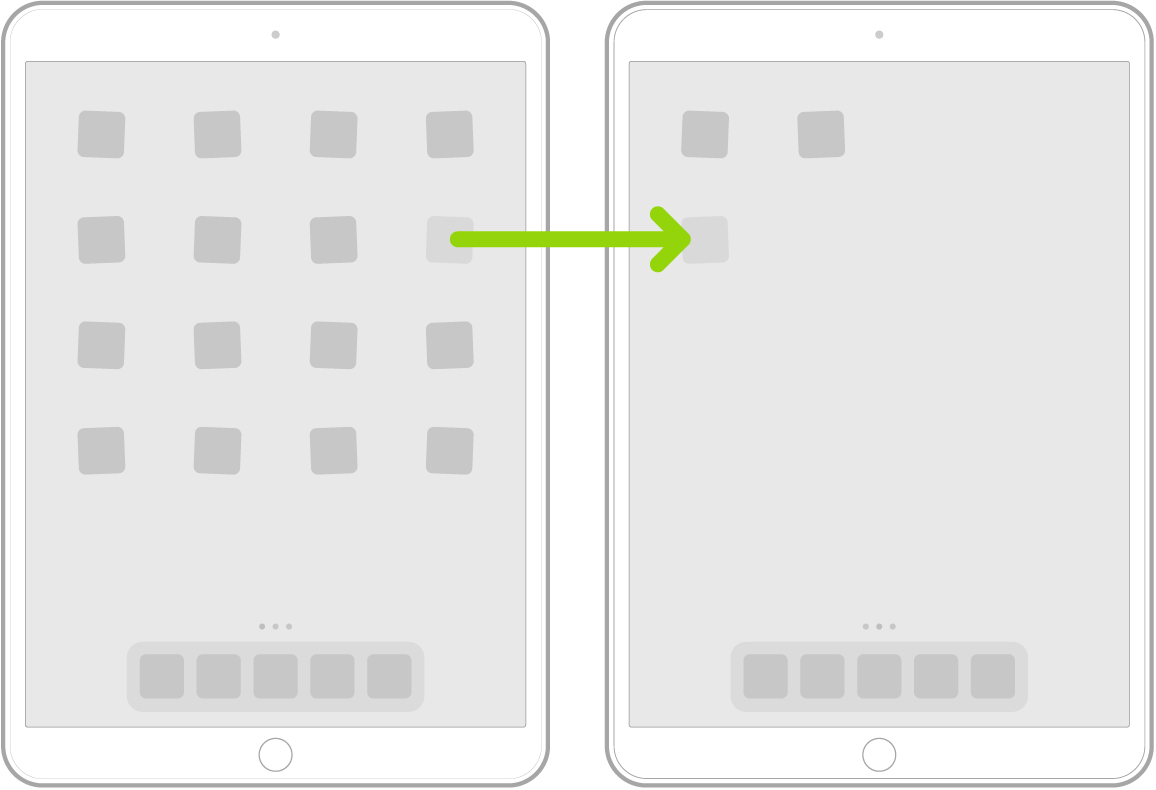
【提示】你还可以将 App 拖到屏幕底部的程序坞。
完成后,轻点右上方的“完成”。
将主屏幕和 App 还原至其原始布局
前往“设置”
 >“通用”>“传输或还原 iPad”。
>“通用”>“传输或还原 iPad”。轻点“还原”,然后轻点“还原主屏幕布局”。
你创建的所有文件夹都会移除,同时你下载的 App 会按字母顺序排列到 iPad 附带的 App 之后。
感谢您的反馈。